在计算机维护和优化过程中,进入BIOS是一项基本任务。本文将向您介绍如何轻松进入微星电脑的BIOS,以及如何进行个性化设置,帮助您更好地管理和优化您的计算机。

什么是BIOS?
BIOS,即基本输入输出系统,是计算机上的一个固件,负责初始化硬件并加载操作系统。它是计算机的核心,并且在开机时启动。
为什么要进入BIOS?
进入BIOS可以让您对计算机进行各种设置和优化,例如更改启动顺序、调整时钟速度、检查硬件状态等。了解如何进入BIOS对于修复问题和提升计算机性能非常重要。
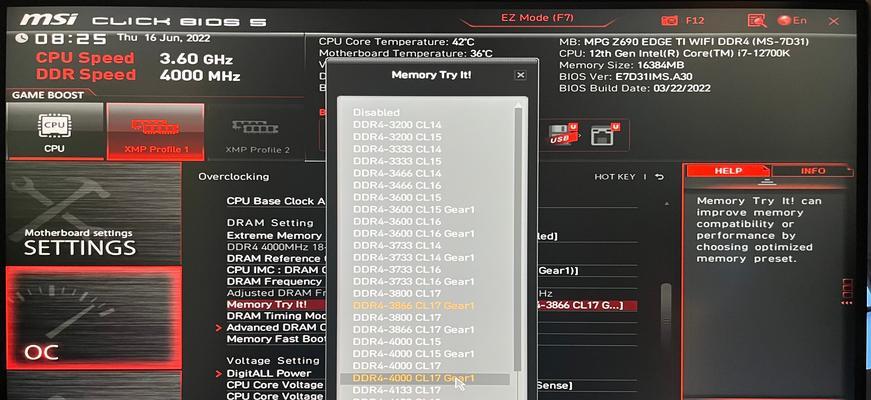
微星进入BIOS的方法
微星电脑通常提供了多种进入BIOS的方法。最常见的方法是在开机过程中按下删除键或F2键。还有一些其他方法,我们将逐一介绍。
方法一:按下删除键
在开机过程中,重复按下删除键,直到屏幕上显示出微星的BIOS界面。这是最常见的进入BIOS的方法之一。
方法二:按下F2键
有些微星电脑需要按下F2键来进入BIOS。在开机过程中持续按下F2键,直到进入BIOS界面。
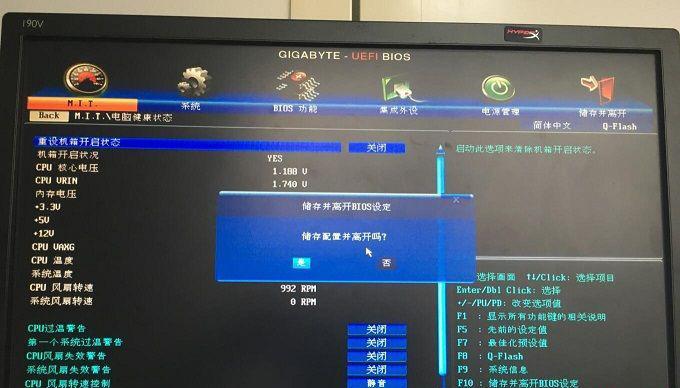
方法三:使用微星快捷键
某些微星电脑还提供了特定的快捷键来快速进入BIOS。例如,您可以尝试同时按下Fn键和F2键,或者Fn键和删除键。
方法四:使用微星ClickBIOS
微星的ClickBIOS是一款功能强大的BIOS界面,提供了直观的操作和个性化设置。您可以在开机时按下指定的快捷键来进入ClickBIOS。
方法五:通过操作系统进入BIOS
某些微星电脑还允许您通过操作系统进入BIOS。您可以在Windows10中的“高级启动”选项中找到相关设置。
BIOS中的个性化设置
一旦成功进入BIOS,您将看到各种个性化设置选项。这包括启动顺序、硬件检测、时钟设置、风扇控制等。根据您的需求,可以调整这些设置以优化计算机性能。
启动顺序设置
通过更改启动顺序,您可以选择计算机启动时首先加载的设备。这对于使用外部设备或更改操作系统非常有用。
硬件检测和状态监控
BIOS还提供了检测和监控计算机硬件的功能。您可以查看硬盘、内存和CPU的状态,并确保一切正常。
时钟设置和超频
通过BIOS,您可以调整计算机的时钟速度,以改善性能或超频。但要小心,超频可能导致过热和稳定性问题。
风扇控制和温度监控
通过BIOS中的风扇控制选项,您可以调整风扇转速以控制温度。同时,您还可以监控硬件温度,确保其在安全范围内运行。
保存和退出BIOS
在进行个性化设置后,确保保存更改并退出BIOS。通常,您可以按下F10键保存并退出,但不同的微星电脑可能有所不同。
通过本文,您应该了解如何轻松进入微星电脑的BIOS,并对BIOS中的个性化设置有所了解。利用这些知识,您可以更好地管理和优化您的计算机。记住,在进行任何更改之前,请确保理解其影响,并小心操作。祝您在微星BIOS中的探索之旅愉快!
























